- Cửa sổ Nó cho phép bạn cấu hình nút từ Bảng điều khiển, với lệnh powercfg và thông qua chính sách nhóm.
- En LinuxKDE Plasma được cấu hình bằng kwriteconfig5 và GNOME bằng dconf; i3 hỗ trợ bindsym cho XF86PowerOff.
- Tránh tắt máy đột ngột; sử dụng các hành động của hệ thống để ngăn ngừa hỏng hóc và lỗi.
- Khả năng hiển thị của nút này trong Windows 8.1 phụ thuộc vào thiết bị, trạng thái chờ được kết nối và kích thước màn hình.
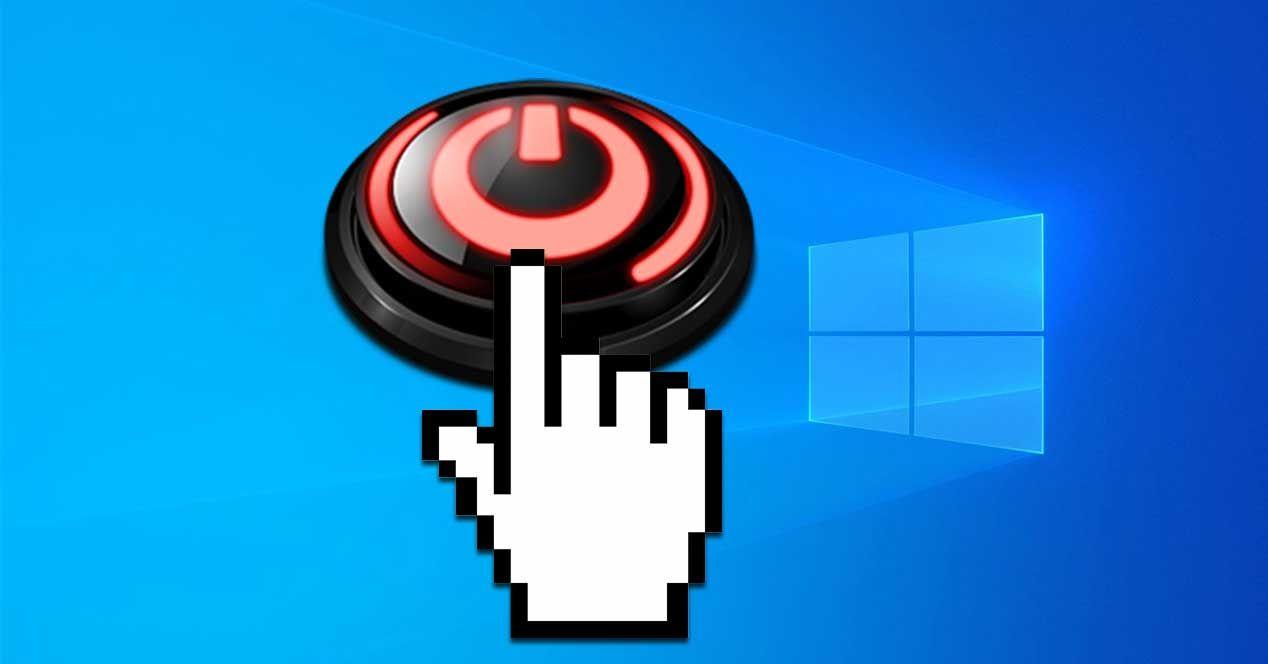
Nếu bạn đã từng nhấn nút nguồn và mong đợi máy tính sẽ tắt hẳn nhưng thay vào đó lại đăng xuất hoặc không có gì xảy ra, bạn không phải là người duy nhất. Hoạt động của nút nguồn sẽ khác nhau tùy theo hệ thống, môi trường và nguồn điện.Và may mắn thay nó hoàn toàn có thể tùy chỉnh trong Windows và trên hầu hết các máy tính để bàn Linux phổ biến.
Trong hướng dẫn này, bạn sẽ tìm thấy từng bước cách điều chỉnh hành động này trong Windows với giao diện cổ điển, sử dụng lệnh và chính sách nhóm, cũng như cách thực hiện trong KDE Plasma, GNOME và trình quản lý cửa sổ như i3 hoặc Sway. Chúng tôi tích hợp Tricks Các lệnh và cảnh báo thực tế đã được kiểm tra để tránh làm hỏng bất cứ thứ gìvà chúng tôi thêm các ghi chú hữu ích cho các trường hợp sử dụng như máy tính xách tay với nắp đóng lại, máy ảo và xác nhận tắt máy.
Windows: Điều chỉnh hành động của nút từ Cài đặt cổ điển
Windows cho phép bạn kiểm soát chính xác những gì máy tính thực hiện khi bạn nhấn nút nguồn, cho dù máy tính đang chạy bằng pin hay cắm điện. Vào Control Panel rồi vào Power OptionsỞ đó, bạn sẽ thấy phần xác định hành vi của nút trong từng trường hợp nguồn điện.
Bằng cách mở màn hình tương ứng, bạn có thể chọn những gì bạn muốn xảy ra khi nhấn nút cho từng trạng thái năng lượng. Các tùy chọn phổ biến nhất bao gồm Không làm gì, Ngủ, Tắt máy, Tắt màn hình và Ngủ đông trên các thiết bị hỗ trợ. Trên máy tính để bàn, bạn sẽ chỉ thấy thành phần nguồn AC, trong khi trên máy tính xách tay, bạn sẽ thấy cả pin và nguồn AC.
- Không làm gì cảKhông có hành động nào được thực hiện và hệ thống vẫn giữ nguyên.
- Đình chỉ: vào chế độ ngủ công suất thấp, có khả năng tiếp tục nhanh.
- Xóa: đăng xuất và tắt máy tính hoàn toàn.
- Tắt màn hìnhHoàn hảo nếu bạn chỉ muốn làm mờ màn hình mà không cần phải treo nó.
- Ngủ đông: lưu trạng thái vào đĩa và tắt máy; có thể không khả dụng trên tất cả các máy tính.
Đối với máy tính xách tay, bạn cũng nên kiểm tra xem điều gì xảy ra khi đóng nắp máy, đặc biệt nếu bạn làm việc với màn hình ngoài. Cấu hình Đóng nắp Không làm gì khi cắm điện. vì vậy bạn có thể sử dụng nó như một thiết bị để bàn mà không cần phải chuyển sang chế độ ngủ khi bạn đóng nắp.
Một mẹo thực tế: nếu bạn định di chuyển máy tính xách tay khi đang sử dụng pin, đừng để nắp đóng ở chế độ "Không làm gì khi đang sử dụng pin", nếu không máy tính sẽ tiếp tục chạy bên trong ba lô của bạn. Sử dụng chế độ Tạm dừng hoặc Ngủ đông khi dùng pin để tránh tiêu thụ điện năng và nhiệt. trong khi bạn di chuyển.
Khi hoàn tất, hãy nhấn vào Lưu thay đổi ở phía dưới. Nút đó áp dụng các cài đặt ngay lập tức và chúng được lưu cho tất cả các lần đăng nhập.để hành vi sẽ nhất quán từ thời điểm đó trở đi.
Windows: Thay đổi hành động của nút bằng Command Prompt
Bạn cũng có thể thiết lập các hành động này bằng lệnh, điều này hữu ích cho các tập lệnh, triển khai hoặc khi bạn không muốn động vào giao diện. Mở một Dấu nhắc lệnh với quyền của quản trị viên buscando CMD và chọn Chạy với tư cách quản trị viên.
Để thay đổi hành động của nút khi thiết bị được kết nối với nguồn điện chính, hãy sử dụng lệnh này. Giá trị cuối cùng xác định hành động cụ thể.:
powercfg -setacvalueindex SCHEME_CURRENT 4f971e89-eebd-4455-a8de-9e59040e7347 7648efa3-dd9c-4e3e-b566-50f929386280 0Để khắc phục lỗi khi chạy bằng pin, hãy sử dụng biến thể tương đương cho chế độ DC. Cấu trúc vẫn như vậy, chỉ cần thay đổi lệnh con setdcvalueindex:
powercfg -setdcvalueindex SCHEME_CURRENT 4f971e89-eebd-4455-a8de-9e59040e7347 7648efa3-dd9c-4e3e-b566-50f929386280 0Các lệnh này kết thúc bằng một giá trị số biểu thị hành động mong muốn. Bản đồ các giá trị có sẵn:
- 0Không làm gì cả
- 1: Ngủ
- 2Ngủ đông
- 3: Tắt
- 4Tắt màn hình
Sau khi xác định giá trị AC và DC, hãy áp dụng kế hoạch chủ động để kế hoạch có hiệu lực. Bước này hợp nhất cấu hình trong kế hoạch đang sử dụng:
powercfg -SetActive SCHEME_CURRENTMặc dù đây là phương pháp mạnh mẽ và nhanh chóng, nhưng hãy viết cẩn thận. Một tham số được thiết lập không chính xác có thể ảnh hưởng đến sự ổn định của hệ thốngVì vậy, hãy kiểm tra kỹ trước khi nhấn Enter và nếu có thể, hãy lưu bản sao lưu của kế hoạch.
Windows: Cấu hình nút bằng Trình chỉnh sửa chính sách nhóm
Nếu bạn sử dụng Windows Pro, Education hoặc Enterprise, bạn sẽ có các chính sách nhóm để thực thi các chính sách nhất quán trên các máy tính được quản lý. Mở hộp thoại Run bằng cách nhấn Windows + R, nhập gpedit.msc và nhấn Enter. để khởi chạy Trình chỉnh sửa Chính sách nhóm cục bộ.
Điều hướng đến Cấu hình máy tính rồi đến Mẫu quản trị. Trong Tất cả giá trị, hãy tìm mục về hành động của nút nguồn., thường được phân biệt giữa Pin và Cắm điện, đặc biệt là ở máy tính xách tay.
Mở từng chính sách bằng cách nhấp đúp và đánh dấu chính sách là Đã bật. Bật tính năng này sẽ cho phép bạn chọn giữa Không cần hành động, Tạm dừng, Ngủ đông hoặc Tắt máy để chuẩn hóa hành vi.
Khi hoàn tất, nhấp vào Áp dụng và OK. Ưu điểm của việc sử dụng chính sách là chúng được ưu tiên hơn những thay đổi của người dùng và tạo điều kiện thuận lợi cho việc quản trị nhóm. trong môi trường doanh nghiệp hoặc giáo dục.
Windows: những việc cần tránh khi tắt máy
Đôi khi do tốc độ hoặc thói quen việc tắt máy là bắt buộc bằng cách nhấn và giữ nút hoặc cắt nguồn điện từ ổ cắm điện. Việc làm này có thể gây hại cho hệ thống, ứng dụng và chính người dùng. phần cứngVà mặc dù đôi khi không có gì xảy ra, nhưng ngày nó xảy ra sẽ phá hỏng buổi học.
Làm quen với việc sử dụng các phương pháp tắt hệ thống, nút Bắt đầu hoặc hành động được lập trình của nút nguồn. Chỉ mất thêm vài giây nữa và bạn sẽ tránh được tình trạng hỏng tệp, màn hình xanh và khởi động lại bất ngờ. sau đó việc chẩn đoán sẽ tốn kém hơn.
Windows 8.1: Nút nguồn xuất hiện trên màn hình Bắt đầu
Trong Windows 8.1, sự hiện diện của nút nguồn trên màn hình Bắt đầu tùy thuộc vào loại thiết bị, chế độ chờ có được hỗ trợ hay không và kích thước màn hình. Trên một số máy tính bảng, nó được thiết kế ẩn đi, trong khi trên máy tính để bàn, nó được hiển thị.
| Loại thiết bị | Chế độ chờ được kết nối | Kích thước màn hình | Nó được hiển thị theo mặc định. | Có thể tùy chỉnh theo nhà sản xuất |
|---|---|---|---|---|
| Máy tính bảng dạng đá phiến | Vâng | dưới 8,5 inch | Không | Không |
| Máy tính bảng dạng đá phiến | Không | dưới 8,5 inch | Không | Vâng |
| Máy tính bảng dạng đá phiến | Vâng | 8,5 inch trở lên | Không | Vâng |
| Máy tính bảng dạng đá phiến | Không | 8,5 inch trở lên | Vâng | Vâng |
| Các thiết bị khác | Không áp dụng | Tất cả các kích cỡ | Vâng | Vâng |
Để tham khảo, Microsoft Surface Nó thể hiện những hành vi khác nhau tùy theo thế hệ. Ở một số mẫu Pro, nút này có thể nhìn thấy được, nhưng ở một số mẫu khác, nút này lại bị ẩn.và người quản trị có thể thay đổi trạng thái đó trong hình ảnh triển khai bằng cài đặt ShowPowerButtonOnStartScreen trong Microsoft-Windows-Shell-Setup.
Linux KDE Plasma: Thay đổi hành động nút và tự động hóa trong VM
Khi cài đặt KDE trên máy ảo Ubuntu, khi yêu cầu tắt máy từ trình quản lý ảo, hệ thống có thể đăng xuất thay vì tắt máy. Đây là cài đặt mặc định trong một số cấu hình công suất Plasma và có thể được điều chỉnh cho từng người dùng..
Để buộc nút nguồn thực hiện tắt máy khi được kết nối với nguồn điện, bạn có thể ghi trực tiếp vào cấu hình bằng kwriteconfig5. Lệnh này thiết lập powerButtonAction theo cấu hình AC.:
sudo builder kwriteconfig5 --file /home/builder/.config/powermanagementprofilesrc --group AC --group HandleButtonEvents --key powerButtonAction 8Nếu bạn cũng muốn tránh hộp thoại xác nhận để tắt máy ngay lập tức, Plasma sẽ hiển thị hộp thoại này trong ksmserverrc. Vô hiệu hóa xác nhận đăng xuất bằng lệnh này:
sudo builder kwriteconfig5 --file /home/builder/.config/ksmserverrc --group General --key confirmLogout falseVì bạn đang tùy chỉnh, bạn có thể muốn ghim một số trình khởi chạy nhất định vào bảng điều khiển. Đối với bảng điều khiển có Applet 5, ví dụ này sửa Chromium và Konsole trong quản lý de tareas:
sudo builder kwriteconfig5 --file /home/builder/.config/plasma-org.kde.plasma.desktop-appletsrc --group Containments --group 2 --group Applets --group 5 --group Configuration --group General --key launchers applications:chromium-browser.desktop,applications:org.kde.konsole.desktopNếu bạn cũng muốn thay đổi loại menu khởi chạy ứng dụng trong bảng điều khiển, hãy nhớ rằng Plasma cho phép bạn chuyển đổi giữa Trình khởi chạy ứng dụng và Menu ứng dụng. Nhấp chuột phải vào biểu tượng menu và chọn Chuyển đổi kiểu sang menu ứng dụng để có hành vi cổ điển mà không cần lệnh.
Linux KDE Plasma: Xử lý sự kiện D-Bus và nút
Plasma cung cấp các hoạt động về nguồn điện thông qua D-Bus theo dịch vụ org.kde.Solid.PowerManagement. Để kiểm tra các phương thức khả dụng, bạn có thể sử dụng qdbus trên tuyến HandleButtonEvents. và xem phiên bản của bạn xuất bản những tín hiệu hoặc phương pháp nào:
qdbus org.kde.Solid.PowerManagement /org/kde/Solid/PowerManagement/Actions/HandleButtonEventsTài liệu về các điểm D-Bus này được tích hợp vào các trang Solid và mã dự án và có thể khác nhau giữa các phiên bản. Trong thực tế, để thiết lập các chính sách liên tục, việc chỉnh sửa các tệp cấu hình bằng kwriteconfig5 sẽ trực tiếp hơn, như chúng tôi đã trình bày trước đây, đặc biệt là trong các triển khai tự động.
Linux GNOME: Xác định hành động nút bằng dconf
Trong GNOME, hành động nhấn nút được quản lý từ plugin gsettings power. Để áp dụng nó ở cấp độ hệ thống, bạn có thể tạo một cơ sở dữ liệu cục bộ trong dconf với một tập tin khóa cụ thể.
Tạo tệp cấu hình theo đường dẫn đã chỉ định và đặt khóa mong muốn. Ví dụ này thiết lập hành động thành tương tác. để GNOME có thể quyết định trong ngữ cảnh những gì cần hiển thị hoặc thực hiện:
/etc/dconf/db/local.d/01-power
power-button-action='interactive'Sau khi lưu tệp, trong môi trường GNOME, thường cần phải biên dịch lại cơ sở dữ liệu bằng lệnh dconf update và đăng xuất để áp dụng. Kiểm tra bản phân phối của bạn để xem liệu có cần bước cập nhật sơ đồ bổ sung hay không. cho các chính sách trên toàn hệ thống.
Các phím đặc biệt của Linux i3, Sway và XF86
Trong trình quản lý cửa sổ như i3 hoặc Sway, bạn có thể liên kết nút nguồn với kịch bản tùy chỉnh, ví dụ để thực hiện lệnh đầu ra. Cú pháp i3 chuẩn để liên kết các khóa sử dụng bindsym với tên khóa phần cứng là XF86PowerOff.
Ví dụ điển hình sẽ như thế này, gọi một tập lệnh có tên goodbye từ tuyến đường của bạn. Nếu phím tắt bằng phím khác hoạt động nhưng không hoạt động với XF86PowerOff thì có thể phím phần cứng không được phát hiện.:
bindsym XF86PowerOff exec goodbye
bindsym XF86PowerOff exec /ruta/completa/goodbyeTrong những trường hợp này, bạn nên kiểm tra xem hệ thống có phát hiện sự kiện này bằng các công cụ như xev hoặc evtest hay không, hoặc liệu systemd-logind có chặn sự kiện này theo chính sách nguồn điện hay không. Sau khi xác minh phát hiện, bindsym sẽ khởi chạy tập lệnh của bạn mà không gặp bất kỳ vấn đề nào. và bạn có thể tắt hoặc tạm dừng tùy ý.
Máy tính xách tay và nắp máy tính: sử dụng màn hình ngoài mà không có gì bất ngờ
Nếu bạn sử dụng máy tính xách tay được kết nối với màn hình ngoài, bàn phím và chuột, bạn có thể muốn đóng nắp máy để tiết kiệm không gian. Đặt Đóng nắp thành Không làm gì khi cắm điện để nó không bị treo khi hạ xuống.
Tuy nhiên, hãy nhớ rằng nếu bạn tắt hoàn toàn thiết bị, bạn sẽ cần phải nhấc nắp lên để bật thiết bị ở nhiều kiểu máy. Nếu bạn muốn tránh điều này, hãy sử dụng Suspend thay vì Shut Down để tiếp tục bằng cách chạm vào bàn phím hoặc chuột ngoài.
Mẹo và ghi chú cho việc triển khai
Đối với người quản trị hiển thị hình ảnh, Windows 8.1 cho phép bạn điều chỉnh xem nút nguồn có xuất hiện trong Start hay không bằng cách sử dụng cài đặt ShowPowerButtonOnStartScreen. Bao gồm cài đặt đó trong Microsoft-Windows-Shell-Setup trong quá trình chuẩn bị hình ảnh Nếu bạn cần sự đồng nhất giữa máy tính bảng và máy tính bảng chuyển đổi.
Trong KDE, khi bạn điều chỉnh xác nhận tắt máy và hành động của nút, hãy đảm bảo chúng khớp với chính sách của VM hoặc trình quản lý siêu giám sát. Nếu môi trường của bạn sử dụng `virsh shutdown`, hãy mong đợi một lệnh tắt máy sạch sẽ chứ không phải đăng xuất.Do đó, powerButtonAction và confirmLogout rất quan trọng.
Trong GNOME, hãy thiết lập chính sách nhất quán trong dconf và ghi lại giá trị hành động nút nguồn đã chọn, ví dụ như tạm dừng, tắt nguồn, ngủ đông hoặc tương tác khi cần. Chuẩn hóa các phím này ngăn chặn các hành vi khác nhau cho mỗi người dùng hoặc mỗi nhóm bằng cách nhấn cùng một nút vật lý.
Trong i3 hoặc Sway, nó đảm bảo rằng phím phần cứng tạo ra một sự kiện. Nếu keysym XF86PowerOff không có trên bàn phím của bạn, bindsym sẽ không kích hoạt bất cứ điều gì.và bạn sẽ phải tạo một phím tắt thay thế hoặc giải quyết ánh xạ thiết bị.
Cuối cùng, khi sửa đổi nắp đậy trên máy tính xách tay, hãy tách biệt rõ ràng khu vực pin và nguồn điện. Với nguồn pin, bạn có thể để thiết bị vẫn hoạt động khi để bên trong ba lô mà không làm gì cả.; có điện nên có thể sử dụng trên bàn làm việc.
Bạn có thể tùy chỉnh chính xác những gì xảy ra khi nhấn nút nguồn trong bất kỳ trường hợp nào: máy tính để bàn, máy tính xách tay, máy tính bảng, máy ảo, KDE, GNOME hoặc i3. Các phương pháp trực quan của Bảng điều khiển và các chính sách cung cấp tính nhất quán trong WindowsTrong khi kwriteconfig5 và dconf giúp tự động hóa dễ dàng hơn trong Linux, hãy sử dụng powercfg khi bạn cần viết tập lệnh và luôn tránh tắt máy đột ngột để giữ cho hệ thống của bạn hoạt động tốt.

Người viết đam mê về thế giới byte và công nghệ nói chung. Tôi thích chia sẻ kiến thức của mình thông qua viết lách và đó là những gì tôi sẽ làm trong blog này, cho bạn thấy tất cả những điều thú vị nhất về tiện ích, phần mềm, phần cứng, xu hướng công nghệ, v.v. Mục tiêu của tôi là giúp bạn điều hướng thế giới kỹ thuật số một cách đơn giản và thú vị.